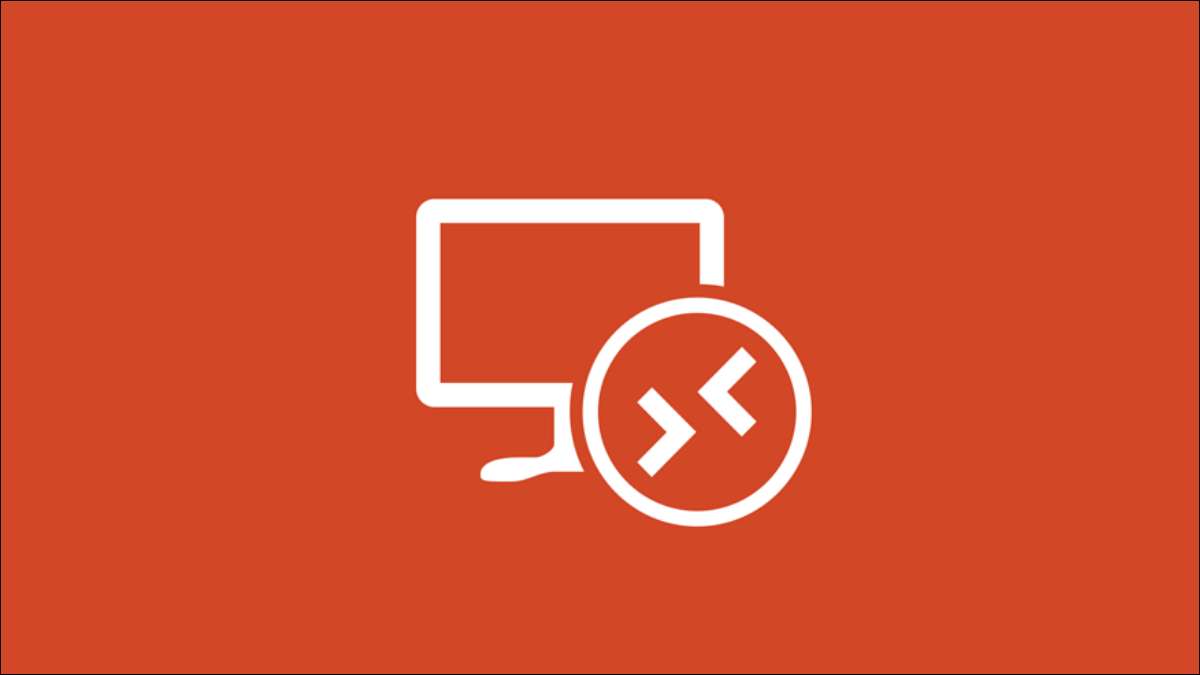
רוצה להשתמש Windows 11. שולחן עבודה בחדר אחר בתוך הבית שלך? במקום ללכת לשם, אתה יכול לגשת מרחוק זה מהטלפון או הטאבלט. אבל קודם, אתה צריך לאפשר שולחן עבודה מרוחק במחשב.
איך רחוק פועל שולחני
אתה יכול להשתמש בתכונת שולחן עבודה מרוחק ב- Windows 11 כדי להתחבר ולגשת למחשב באמצעות כלי גישה מרחוק. אחרי זה, אתה יכול לבצע משימות פשוטות כמו הורדות בודק, התקנות אפליקציה, או אפילו להעתיק קבצים מהמחשב.
אנו ממליצים להשתמש בשולחן עבודה מרוחק רק ברשת הביתית שלך עם אימות ברמת הרשת, אשר משמש כשכבה כניסה מאובטחת ברמת הרשת. אז תצטרך להשתמש בסיסמה של חשבון המשתמש של Windows כדי לאמת את עצמך ברשת לפני שתוכל לגשת למחשב המרוחק.
אַזהָרָה: אנחנו לא מייעצים חשיפת שירות שולחן עבודה מרוחק ישירות לאינטרנט. מיקרוסופט ממליצה להקים VPN משלך אם אתה רוצה גישה מרחוק לשולחן הרחק ברשת המקומית שלך. יש גם כלי שולחן עבודה מרוחק של צד שלישי אחר מומלץ לנסות.
הפעל שולחן עבודה מרוחק ב- Windows 11
כדי להתחיל, לחץ על כפתור "התחל" ובחר "הגדרות" מן היישומים המוצמדים. לחלופין, הקש Windows + I במקלדת כדי להפעיל את הגדרות האפליקציות במהירות.
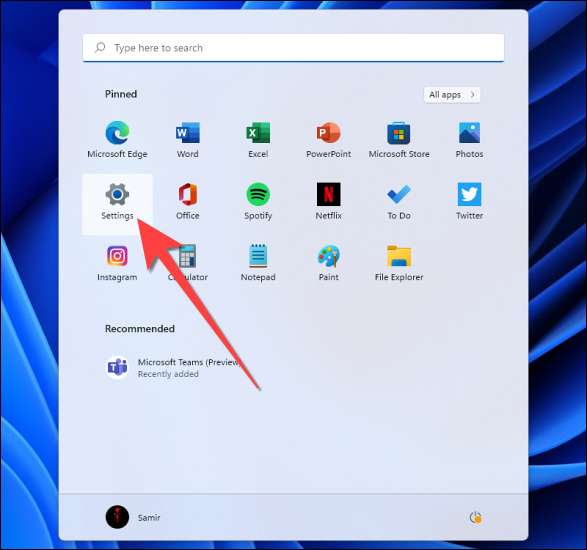
בחר "מערכת" על הצד ובחר "שולחן עבודה מרוחק" מהצד הימני.
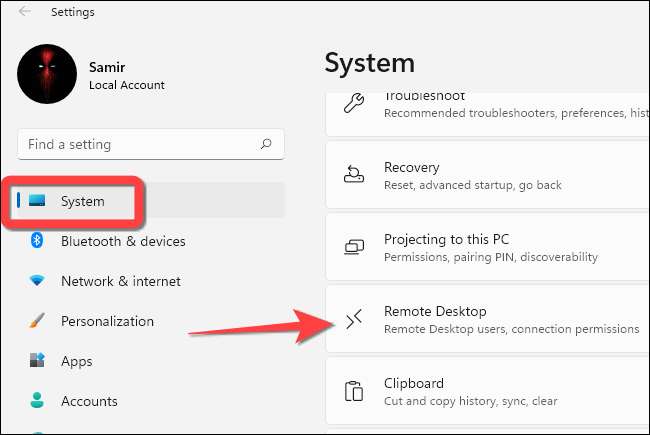
Toggle על המתג עבור "שולחן עבודה מרוחק".
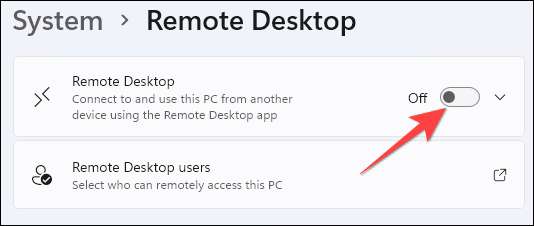
בחר "כן" על חשבון משתמש פקד (UAC) ולחץ על כפתור "אישור" על החלון שצץ לפתוח.
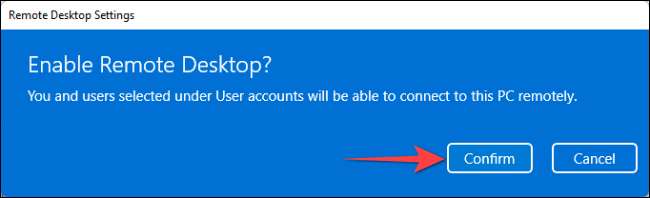
הבא, בחר בלחצן הנפתחת ליד המתג.
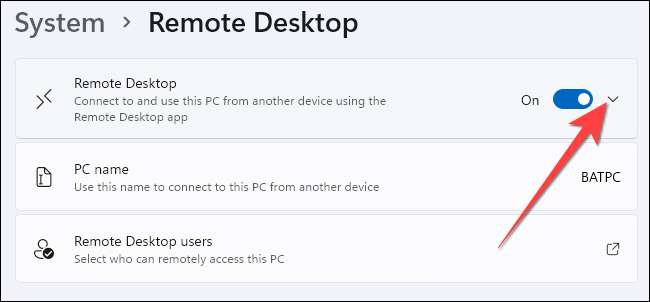
סמן את התיבה "דרוש התקנים להשתמש בקשר אימות ברמת הרשת (מומלץ)." לאחר הפעלת אפשרות זו, עליך להוסיף את סיסמת חשבון המשתמש של Windows של המחשב מרחוק כדי לאמת את עצמך ברשת המקומית. רק לאחר אימות מוצלחת יהיה לך לראות את מסך הכניסה של Windows.
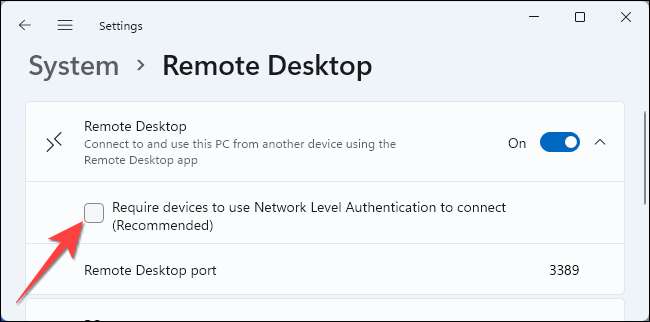
בחר "כן" על UAC הפקודה לבחור כפתור "אישור" כדי לאפשר את זה שכבה נוספת של אבטחה עבור משתמש שולחן עבודה מרוחק.
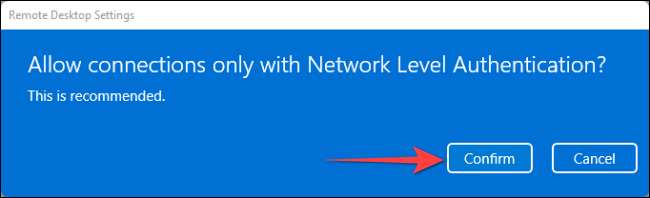
שימוש באפליקציית שולחן עבודה מרוחק כדי לקבל גישה למחשב שלך
אתה יכול לנסות כל כלי גישה מרחוק חינם מרחוק להשתמש במחשב, אבל רק למעטים יש יישום נייד. נצטרך להדגים כיצד גישה מרחוק לשולחן באמצעות אפליקציית שולחן העבודה המרוחקת של מיקרוסופט נגיש חלונות , macos , דְמוּי אָדָם , iPhone , ו ipad .
פתח את אפליקציית שולחן עבודה מרוחק והקש על סמל הפלוס (+) בפינה הימנית העליונה.
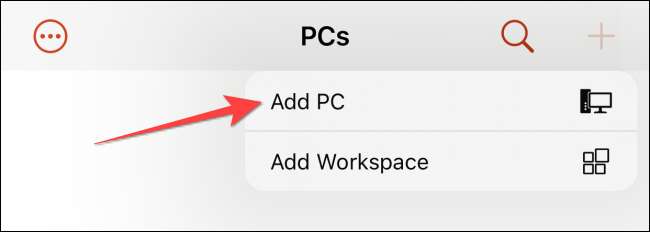
ואז, להקליד את פרטי חשבון משתמש המחשב שם ו- Windows שלך. לאחר מכן, ייתכן לעבור על אפשרויות אחרות כמו "לוח", "מיקרופון", "חפצים", ואחרים.
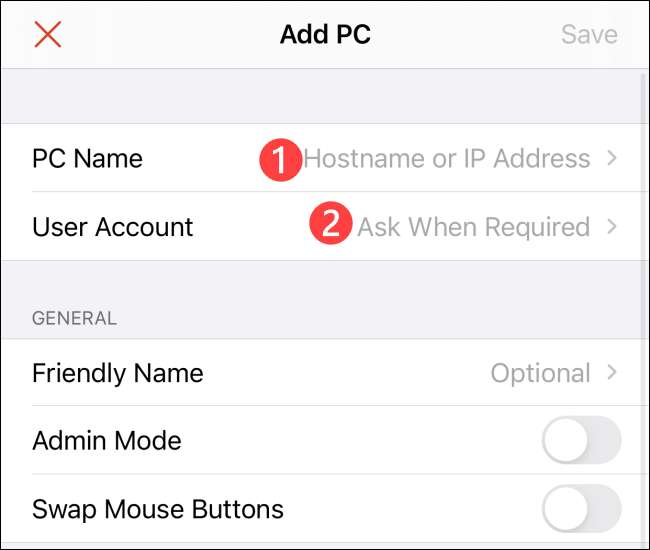
ללחוץ על "שמור" בפינה הימנית העליונה כדי לסיים את כל השינויים.
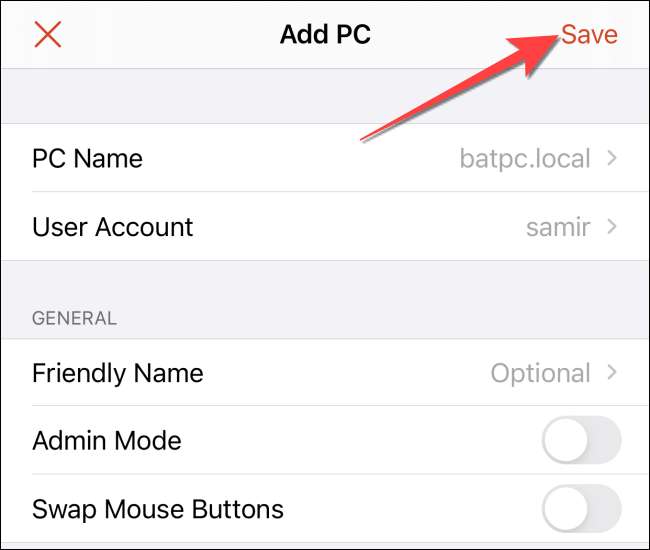
אחרי זה, קש על הכרטיס עם שם המחשב כדי להתחיל בהפעלה של שולחן עבודה מרוחקת.
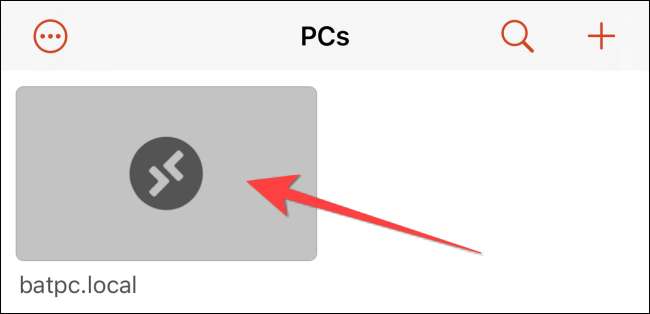
זה זה! זכור כי אתה צריך להשבית שולחן עבודה מרוחק אם אתה לא מתכנן להשתמש בו במשך זמן מה.
קָשׁוּר: 5 כלי גישה מרחוק חינם עבור חיבור למחשב או Mac







